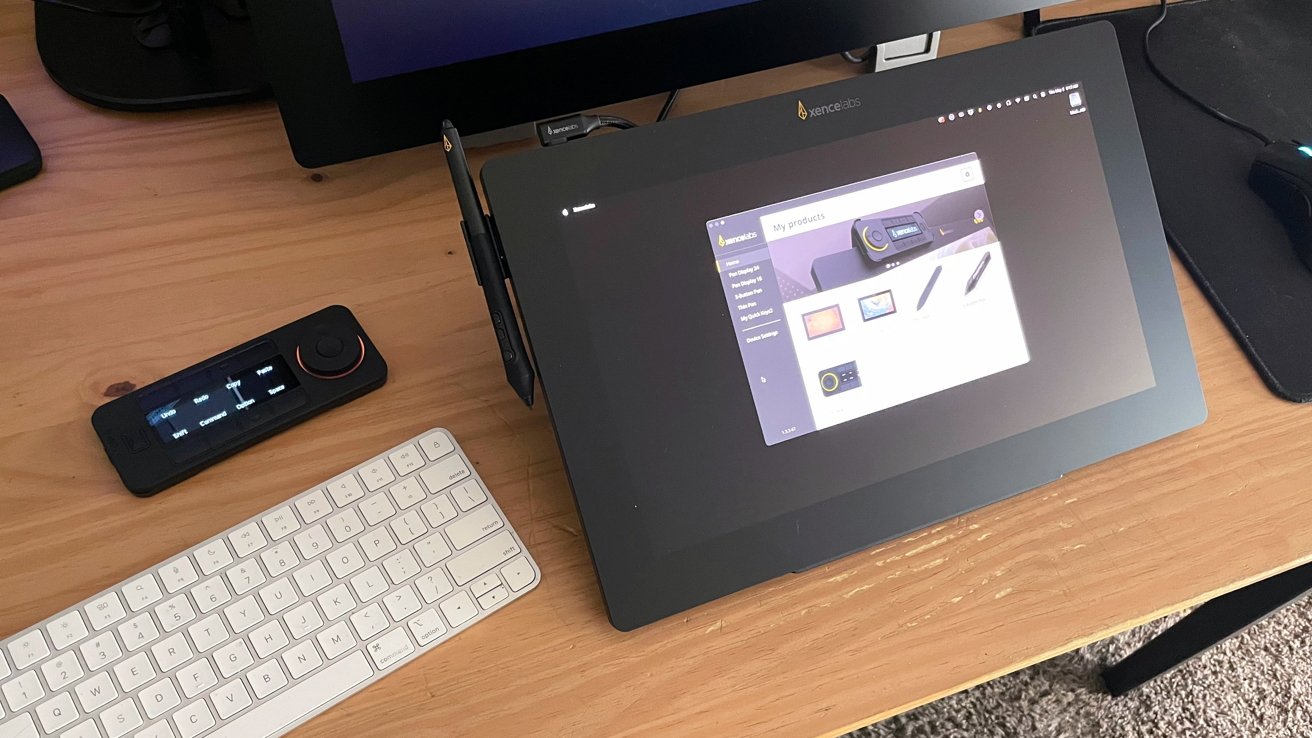The Xencelabs Pen Display 16 en uso
El Xencelabs Pen Display 16 es una gran alternativa a Wacom para artistas digitales que desean mejorar su arte en Mac.
Los artistas en 2024 están trabajando en más espacios y formas que nunca. Desde oficinas en casa hasta escuelas, espacios de trabajo compartidos, bibliotecas y cafeterías, la necesidad presentada a la industria de las pantallas táctiles de lápiz es simple: movilidad.
En los últimos años, empresas como Apple y Wacom han trabajado para abordar esta necesidad, a través de ofertas como el Apple Pencil y el Wacom Cintiq Pro 16.
Como en cada industria, habrá recién llegados que enfoquen las cosas desde una nueva dirección. Utilizando la claridad de escuchar primero a su audiencia, en lugar de depender de trucos o atajos.
Xencelabs es una empresa que está dando grandes pasos con su increíble Pen Display 24. Su nuevo Pen Display 16 es una opción viable para artistas en movimiento, o que desean una pantalla de lápiz dedicada que es menos costosa que una pantalla de escritorio dedicada.
Reseña del Xencelabs Pen Display 16 – Dos opciones
Al momento de escribir esto, uso un Mac Studio de 2022 con un chip Apple M1 Max, 32 GB de memoria unificada y un SSD de 512 GB. Este Mac Studio es mi máquina de uso diario y maneja todos mis proyectos sin problemas.
Con el lanzamiento del Pen Display 16, Xencelabs ofrece dos opciones de compra para los clientes: el Pen Display 16 Bundle y el Pen Display 16 Essentials.
El Pen Display 16 Bundle ofrece mucho, incluyendo el Pen Display 16 y muchos accesorios. Esto incluye un caballete móvil, dos lápices, múltiples opciones de cables, un controlador de concentrador, el dongle de teclas rápidas de Xencelabs, un estuche de transporte, estuche para lápices, puntas adicionales y un guante de dibujo.
El Pen Display 16 Essentials simplifica el paquete general. Contiene el Pen Display 16, dos lápices, estuche para lápices, un solo cable USB-C a USB-C, estuche de transporte y guante de dibujo.
Reseña del Xencelabs Pen Display 16 – Especificaciones
Dimensiones (An x Al x P): 16.25 x 10.25 x .47 in
Tamaño del área activa: 13.5 x 7.75 in
Resolución de pantalla: OLED 4k
Peso: 2.67 libras.
Colores desplegables (máximo): 1.07 mil millones de colores
Ratio de cobertura de gama de colores: Cinco espacios de color calibrados de fábrica: Adobe RGB (98%), P3-DCS (98%), sRGB (99%), Rec 2020 y Rec 709.
Lápices: Lápiz de 3 botones v2 + Borrador / Lápiz delgado v2 + Borrador
Tecnología del lápiz: EMR
Niveles de presión del lápiz: 8192 niveles (curva de presión finamente ajustada)
Ángulo de inclinación del lápiz: 60 grados
Resolución del lápiz: 5080 lpi
Tipo de lápiz: Sensible a la presión, inalámbrico, sin batería
Dimensiones de las teclas rápidas (An x Al x P): 6.2 x 2.46 x 0.47 in
Peso de las teclas rápidas: 142 g
Display de las teclas rápidas: pantalla OLED de 3.12 pulgadas; muestra claramente las funciones clave
Direcciones de las teclas rápidas: 4 direcciones (0 grados / 90 grados / 180 grados / 360 grados); los símbolos de texto se pueden leer horizontal o verticalmente
Duración de la batería de las teclas rápidas: 25-53 horas (tiempo de carga de 1.5 horas)
Controles de las teclas rápidas: Botones personalizables: 8 por set. Pueden haber 5 sets dando un total de 40 teclas de acceso rápido. Dial de cuatro modos
Para los puertos, el Pen Display 16 ofrece un solo puerto USB-C en la parte superior de la tableta. Para utilizar opciones de HDMI o energía externa y datos, también necesitarás el controlador de concentrador Xencelabs para enrutar tus cables y opciones para satisfacer tus necesidades específicas.
Reseña del Xencelabs Pen Display 16 – Calidad de construcción
Al desempaquetar el Pen Display 16, me quedé absolutamente impresionado por lo liviana que es la unidad. No sé qué esperaba exactamente, pero la pantalla es ligera y se siente duradera.
Si lees la reseña del Xencelabs Pen Display 24, sabrás que elogié cómo el hardware de Xencelabs no se siente barato ni de segunda categoría. Lo mismo puede decirse del Pen Display 16.
El vidrio de borde a borde es encantador y la unidad es delgada. También se siente que podría ser bastante duradera.
Aunque no se probó, parece que podría chocar o caer sobre un escritorio o una alfombra, y no sentir inmediatamente que lo arruiné.
Nuevamente, un diseño y aplicación consistentes que se centran en la calidad.
Reseña del Xencelabs Pen Display 16 – Configuración
Déjame decir esto desde el principio: nunca he tenido una experiencia más fácil configurando un nuevo periférico en mi vida.
He desempacado, configurado y configurado muchos dispositivos a lo largo de mi carrera de más de 20 años y este es, con mucho, el más fácil. Esto incluye la configuración del Pen Display 24.
Para mi Mac Studio y mi espacio de trabajo, desempaqueté el Pen Display, el Caballete Móvil, el estuche para lápices, los lápices y el cable USB-C incluido. Después de colocar la pantalla en el caballete, conectar el cable USB-C y encenderlo todo, todo estaba allí, visible y listo para funcionar.
El controlador Xencelabs propietario ya estaba instalado para mi Pen Display 24. Si no lo hubiera estado, las instrucciones de configuración contienen enlaces y códigos QR para llevarlo a las instrucciones y los controladores que necesitarás para Windows, MacOS o Linux.
Mediante el controlador, pude calibrar todo para los botones del lápiz, la pantalla en sí, las presiones del lápiz, perfiles de color, etc.
Todo el proceso, desde desempaquetar hasta trabajar, fue de unos minutos y necesitarás ajustarlo para encontrar tu propia zona de comodidad. Pero el controlador hace que sea una experiencia fácil e intuitiva.
Ojalá pudiera usar el mismo lápiz para mi Pen Display 24 y Pen Display 16 al mismo tiempo. Especialmente para los momentos en los que podría estar usando el Pen Display 16 como una segunda pantalla.
Es una solicitud pequeña y muy específica, pero tal como están las cosas con el hardware, los lápices son diferentes para cada tipo de unidad.
Reseña del Xencelabs Pen Display 16 – En uso
En primer lugar, no hay ruidos de ventilador. Esto es muy importante para los usuarios, ya que ayuda a mantener un entorno de trabajo agradable.
Uno de los grandes puntos de discusión para Xencelabs y esta nueva pantalla es la pantalla OLED 4K. Se hace hincapié en los colores vívidos y una representación más realista o precisa de obras de arte y pinturas en la pantalla.
Xencelabs cumplió con esos puntos de discusión. La pantalla es hermosa, brillante, nítida y con la superficie antirreflejos de borde a borde, es muy fácil para los ojos.
Simulando un espacio de trabajo público en mi oficina encendiendo todas las luces, el Pen Display 16 sigue funcionando y funciona muy, pero que muy bien.
Durante las pruebas, hubo muy poco resplandor, y si llevas esta pantalla a tu espacio ideal con una luz no directa, va a destacar. Los colores y la calidad de detalle para una tableta de 16 pulgadas son asombrosos.
Xencelabs proporciona dos lápices EMR sin batería con el Pen Display 16: un modelo de 3 botones más grueso y un modelo delgado similar al Apple Pencil. Si has usado productos de Wacom o Xencelabs, te resultarán familiares estos tipos de lápices.
Ambos lápices son completamente personalizables a través del controlador Xencelabs. También es genial que ambos lápices estén disponibles para usar.
Prefiero el lápiz estilógrafo más grueso basado en mi propia comodidad y memoria muscular, pero sé que muchos artistas aprecian la sensación natural de algo parecido a un lápiz en forma y peso.
El lápiz más pequeño puede ser beneficioso para personas que tienen túnel carpiano u otros problemas físicos con la fuerza de agarre. El tamaño, peso y capacidad de respuesta del lápiz en el Pen Display 16 podrían sentirse como un cambio de juego.
Ambos lápices ofrecen 8,192 niveles de presión diferentes con una resolución de 5,080 lpi. Se pueden utilizar con un grado de inclinación de 60 grados en cualquier dirección, en línea con el Pen Display 24.
La consistencia es clave y durante años, Wacom era la única empresa que lo hacía bien. Es un auténtico alivio ver que Xencelabs mantiene sus estándares de calidad y el uso de estos lápices pone el foco en eso.
Reseña del Xencelabs Pen Display 16 – Teclas rápidas
El Pen Display 16 Bundle también incluye el Controlador de Teclas Rápidas de Xencelabs. He cubierto este periférico en mi reseña del Pen Display 24, pero vale la pena mencionar los aspectos más destacados aquí también.
El Controlador de Teclas Rápidas es una excelente herramienta que tiene el potencial de agregar velocidad y flexibilidad a tu flujo de trabajo general con el Pen Display 16.
El Controlador de Teclas Rápidas presenta ocho botones personalizables que se pueden asignar y organizar en conjuntos de accesos directos, comandos y opciones. Hay soporte para una amplia gama de socios de software, incluyendo Adobe, Foundry y muchos más.
Un dial en el Controlador de Teclas Rápidas añade más personalización y ese dial te permite alternar entre configuraciones guardadas basadas en el software que estás usando.
Si eres nuevo en tu software preferido o simplemente no eres del tipo de persona que retiene comandos clave, el Controlador de Teclas Rápidas es increíblemente útil. Puede ahorrarte tiempo y evitar que hagas el proceso de resaltar/mostrar/seleccionar cientos de veces al día.
Solo por el ahorro de tiempo, vale la pena el costo para algunos.
Sin embargo, a diferencia del Pen Display 24, este Controlador de Teclas Rápidas no se conecta al Pen Display 16. Sería impráctico basado en el tamaño, pero necesitarás colocar el Controlador de Teclas Rápidas cerca para aprovecharlo al máximo.
Reseña del Xencelabs Pen Display 16 – Caballete móvil
Incluido con el Pen Display 16 Bundle está el Caballete Móvil de Xencelabs. Este es un soporte resistente y ligero para el Pen Display 16 que permite la posición entre 18 grados y 32 grados para una amplia gama de movimientos y opciones para cuidar tu postura.
El Caballete Móvil es resistente y es agradable tener las opciones, pero aún no es ideal para alguien más alto. Necesitarían elevar el caballete y la pantalla de lápiz más lejos o sentarse en un asiento más bajo.
Un escritorio de pie podría ayudar bastante en esto, pero no es una opción para todos.
Xencelabs afirma en su literatura de prensa que un Caballete de Escritorio con una variedad de ángulos de inclinación usando un montaje estándar VESA y liberación rápida llegará en el verano de 2024.
La idea de más opciones y un montaje VESA para un brazo Ergotron suena muy genial, y estaré deseando ver lo que ofrece Xencelabs.
Reseña del Xencelabs Pen Display 16 – Experiencia de trabajo
Pasando días con el Pen Display 16 y creando obras de arte de principio a fin con él, puedo decir que es una excelente experiencia.
Después de probar una variedad de tabletas display que apuntaban al estilo de vida “móvil”, desde iPad hasta las ofertas de Wacom, seguro decir que el Pro Display 16 es mejor en general para mi uso y estándares.
La tableta es vívida, silenciosa y extremadamente receptiva. El único pequeño tropiezo fue ajustarse de la superficie del Pen Display 24 al Pen Display 16 desde el punto de vista de la memoria muscular.
Soy un “ilustrador de hombro”, lo que significa que tengo un rango de movimiento en mi brazo cuando dibujo y la huella más pequeña tomó alrededor de una hora acostumbrarme. Una vez que lo hice, todo fue sobre ruedas.
Dicho esto, la pantalla OLED 4K es hermosa. Sin embargo, la resolución nativa y el tamaño de menús, barras de herramientas e interfaces de usuario significaron que tuve que ajustar los tamaños de fuente para tener en cuenta mis ojos más mayores.
Es un cambio pequeño de hacer, pero otras personas con lentes progresivas o lectores pueden querer tener esto en cuenta.
Para probar el Pen Display 16, creé una pieza de encargo reciente que sabía que sería vibrante y divertida una vez completada.
El proceso fue maravilloso y como prueba adicional, trabajé para implementar el uso del Controlador de Teclas Rápidas también. Puedo decir que aunque no es mi estándar, me dio ideas sobre cómo podría incorporarlo en otras aplicaciones que uso fuera de Photoshop.
En última instancia, parece que Xencelabs adoptó el enfoque que siempre toma. Es decir, mirar la industria y enfocarse en aspectos que puede mejorar o simplemente hacer mucho mejor que cualquier otro.
Como alguien que fue un seguidor de Wacom durante décadas y pensó que la era de las tabletas display de calidad había llegado a su fin, es un auténtico alivio ver a Xencelabs prosperar.
Tener una tableta display como esta para trabajar de manera móvil, en reuniones y para un simple cambio ocasional de lugar, es increíble. Es bueno para los artistas y es